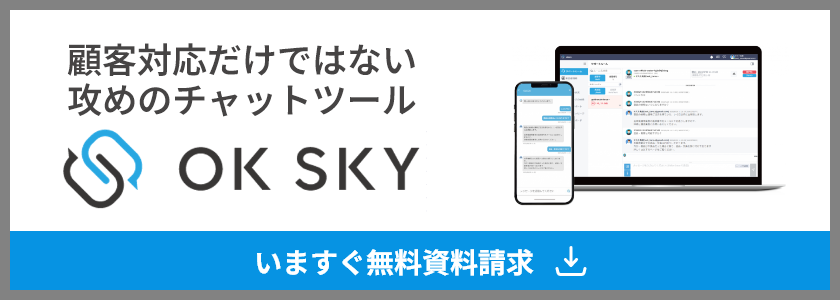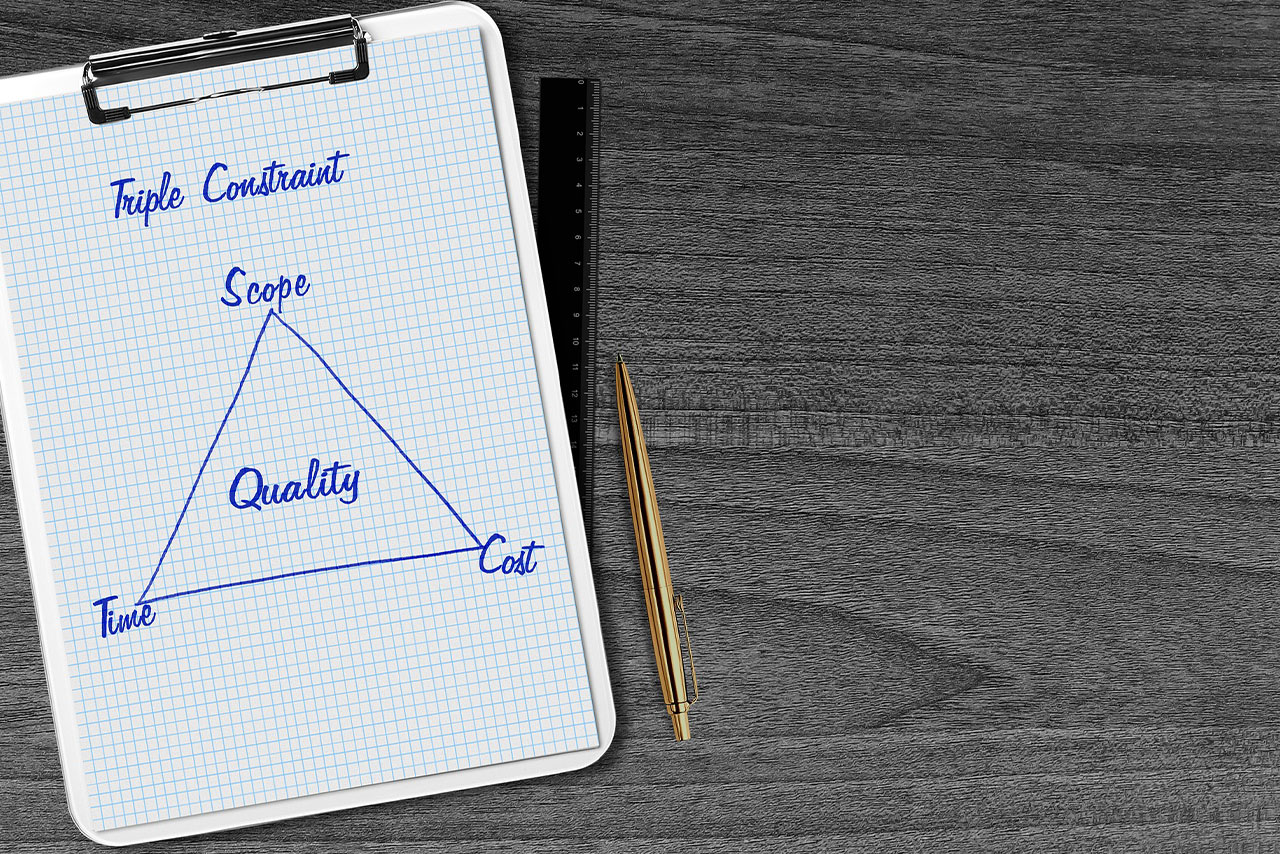
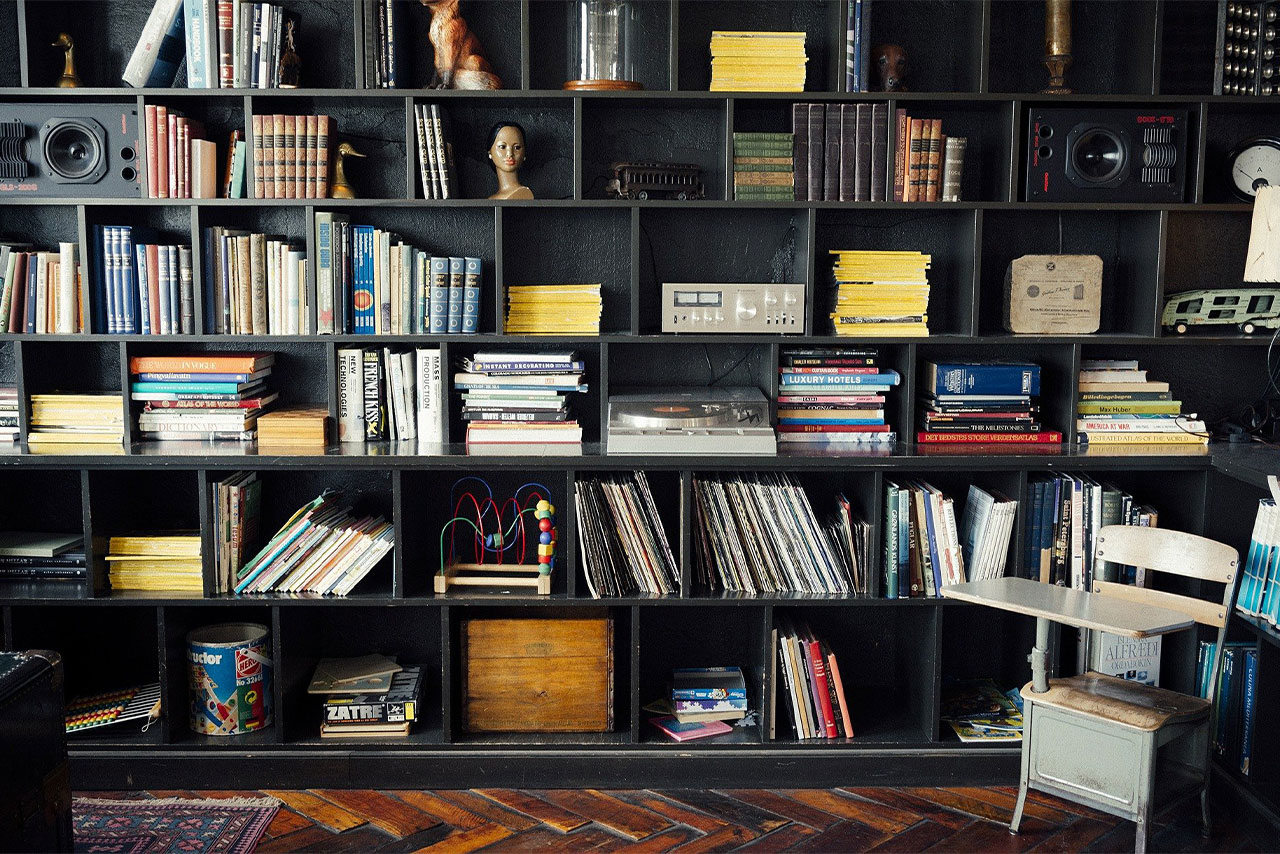









OKSKY
企業が様々な活動を行う際にツールとしての動画の利用は現在、スタンダードになってます。
最近は便利な制作ツールもありますが、静的コンテンツに比べて制作が面倒でメリットや効果にも
疑問があるかもしれない動画を企業はどのように利用して、成果をあげているのかを説明していきます。

動画はプロダクトやサービスの説明、ブランディングなどの構築に利用されていますが、その必要性はいくつかあります。
動画の利用目的は企業によって異なりますが、どのようなものがあるかを挙げていきます。
動画をうまく活用することで、以下のメリットが発生します。
動画を有効なツールにするためにはポイントをおさえて制作を進めて行く必要があります。
制作が完了しましたら、より効果的な配信が行えるように施策を立てましょう。
動画は多くの情報を短時間で効率よく伝達でき、印象に残りやすいので、企業活動の様々なシーンで積極的に活用することをおすすめします。
【OKSKYのご紹介】
OKSKYのチャット機能は、シナリオ(AI)×有人チャットをシームレスに連携することが可能で、 チャット会話中に動画、画像の挿入や会話終了後のアンケート配信が可能で顧客体験を向上させます。
お気軽にご相談ください。
お問い合わせはこちら
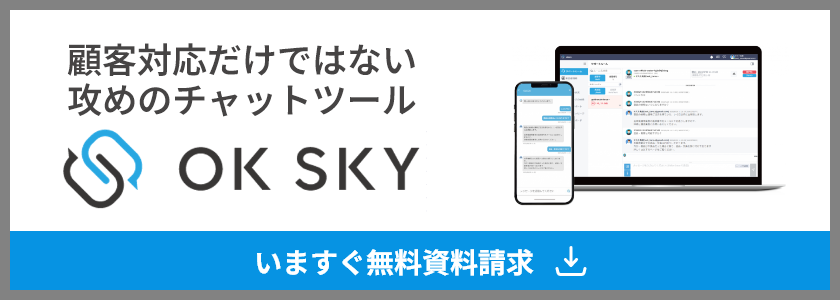

OKSKY
現在、多くの企業がSNS(ソーシャルネットワークメディア)を利用しておりまして、
各SNSサービスの特徴をしっかり理解して運用することでビジネスチャンスを得る
企業も多々見受けられます。
ここではそのような成功を収めるためにはまず何から着手すればいいのかを説明します。

SNSマーケティングとはその名の通りSNSをマーケティング活動に利用する手法のことになります。
特徴は場合によっては無料で施策を実行できるようなローコストでの展開が可能で、
ユーザーによる口コミやレビューは拡散力が高く、認知度アップからコンバージョンにつながるケースも発生します。
SNSはそれぞれ機能やユーザー特性が異なります。
マーケティングを成功させるためには下記の特徴を把握して戦略を立てましょう。
SNSマーケティングを行うことで、以下のメリットが発生します。
SNSマーケティングを成功させるためには戦略に基づいた準備を進めて行く必要があります。
SNSは準備が整ったらただ投稿するだけでは工数がかかるだけのツールになってしまいます。
成功するためには現在何が流行っているのかだったり多くの人が興味を持っていることなどを分析して、画像、動画などビジュアル的なものも使用しながら伝えることが大切になってきます。
また、投稿はあまり長い期間をあけずに定期的に更新しましょう。
SNSはローコストで手軽に利用できて、大きな拡散力があるマーケティング活動においても魅力的なツールです。
ただ、若干工数がかかったり、成果が出るまで時間を要することや炎上の危険性などもありますので、
検討、注意が必要な部分をしっかり把握しながらスタートすることをおすすめします。
【OKSKYのご紹介】
OKSKYは、SNSで興味を持ち、自社サイトを訪れるユーザーにチャットでの顧客対応とサイトの「トラッキングデータ」と「会話データ」を組み合わせて販促支援やデータ分析を行うことが可能な次世代型デジタルマーケティングツールです。
お気軽にご相談ください。
お問い合わせはこちら
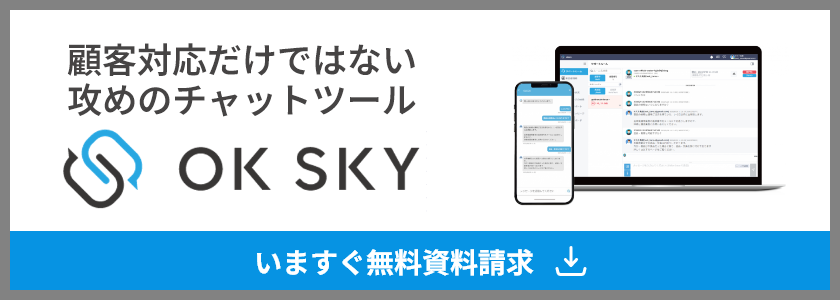
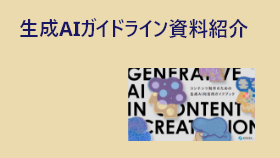
DX

生成AIは、コンテンツ制作の現場で活用が進んでいます。
しかし利活用について明確なガイドがなかったこともあり、生成されたコンテンツの利用に不安を覚える場面はないでしょうか?
経済産業省が発行した「コンテンツ制作のための生成AI利活用ガイドブック」では、生成AIの適切な利活用方法について具体的な指針が示されています。
本記事では、ガイドブックの内容をわかりやすくまとめて解説しています。
経済産業省「コンテンツ制作のための生成AI利活用ガイドブック」のリリース情報のリンクはこちら
経済産業省「コンテンツ制作のための生成AI利活用ガイドブック」を公表しました
「コンテンツ制作のための生成AI利活用ガイドブック」の目的は、生成AIを使ったコンテンツ制作の効率化と創造性の向上を支援することです。
主にゲーム、アニメ、広告などのコンテンツ産業に従事する方を対象としています。
生成AIはAI技術の一つであり、テキストや画像、音声などのコンテンツを自動的に生成することができます。
こちらを活用することでコンテンツ制作者は効率的に作業を進めることができ、新たなアイデアやクリエイティビティを発揮することが可能となります。
生成AIは業務の効率化や新たなクリエイティビティの発見に役立ちます。具体的な利用シーンとしては、ゲーム、アニメ、広告制作などが挙げられます。
具体的な利用シーンとして、ゲームのキャラクターやストーリーの自動生成、アニメーションのシーン作成、広告のコピーライティングなどがあります。
生成AIの利活用により、以下のような効果が期待されます。
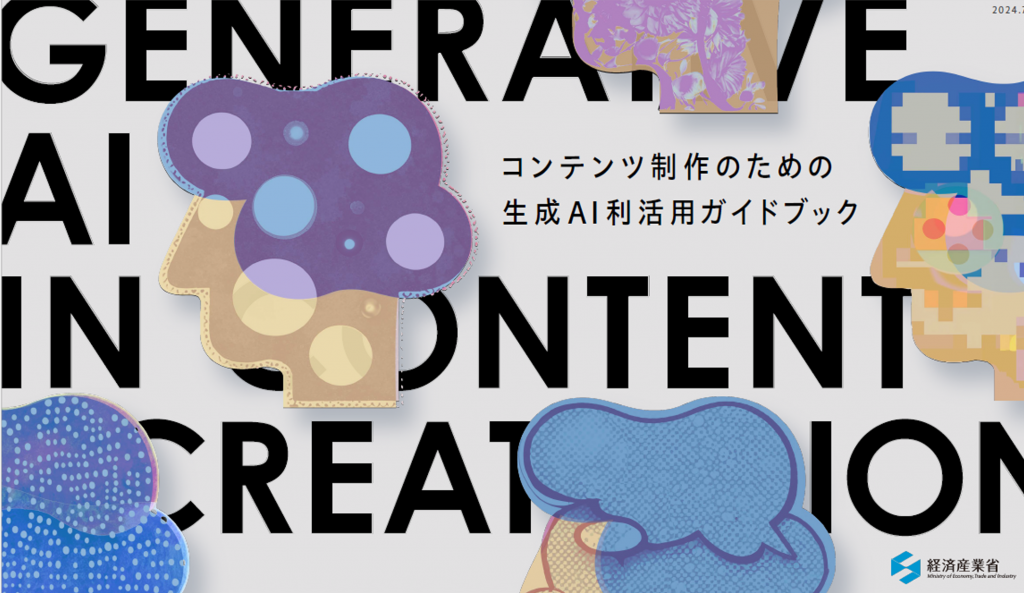
ガイドブックは、コンテンツ制作の企画から実際の生成AIの利用、リーガルチェック、社内ガイドラインの作成まで、具体的な手順を示しています。
ガイドブックを利用することで、生成AIの導入と活用がスムーズに進められます。具体的な活用方法は以下の通りです。
こちらでは利用方法や禁止事項、トラブル対応策を明確化しています。
コンテンツ制作の企画・検討:
生成AIサービスの選択:
リーガルチェック
社内ガイドラインの作成
生成AIの利用に関する社内ルールを明文化することでリスクを軽減する必要があります。
利用シーン別の留意点と対応策
著作物の利用、意匠・商標の利用、人の肖像や声の利用など、各利用シーン(開発・学習段階、生成利用段階)ごとの法的リスクとその回避方法が詳細に説明されています。
ポイント
生成AIを利用する際には、法的リスクにも注意が必要です。以下は主な留意点とその対応策です。
※必要な場合は著作者の許可を取得する必要があります。
著作物の利用
意匠・商標の利用
人の肖像や声の利用
プライバシー権やパブリシティ権を侵害しないよう注意が必要です。
経済産業省、総務省、文化庁などのガイドラインが紹介され、生成AIの利用に関する最新の議論や規制について触れられています。
ポイント
生成AIの利用に関するガイドラインは、関係省庁によっても提供されています。以下はその一部です。
これらのガイドラインの内容を意識することで、法的リスクを最小限に抑えながら生成AIの利活用を推進できます。
留意事項・参考情報ではガイドブックの適用範囲や法的解釈に関する注意点、関連する法令やガイドラインなどの専門家への相談方法などが解説されています。
ポイント
ガイドブックの適用範囲や法的解釈に関する注意点は、以下の通りです。
生成AIはコンテンツ制作において多大な可能性を秘めています。
経済産業省のコンテンツ制作のための生成AI利活用ガイドブックを参考にして、適切な利活用方法と法的リスクの軽減策を確認したうえでクリエイティブ向上に向けて活用しましょう。
【OKSKYのご紹介】
OKSKYは、管理画面からWeb解析を行い問題点を抽出することができます。
Webサイトの改善を手軽に行いながらCVRも向上する為のマーケティングデータを獲得することが可能です。
お気軽にご相談ください。
お問い合わせはこちら